pCloud चलाना द्वारा प्रस्तुत डेस्कटॉप उपकरणों के लिए एक ऐप है pCloud क्लाउड स्टोरेज सेवा। यह सुरक्षित वर्चुअल ड्राइव इसे प्रबंधित करना आसान बनाता है और sync आपके द्वारा संग्रहीत की जाने वाली फ़ाइलें pCloud चलाना। ड्राइव में से एक है pCloudकी सबसे अच्छी विशेषताएं।
इस लेख में, मैं क्या पता लगाऊंगा pCloud ड्राइव है, इसे कैसे प्राप्त करें, और यदि यह आपके समय के लायक है।
रेडिट इसके बारे में और अधिक जानने के लिए एक बेहतरीन जगह है pCloud. यहां कुछ Reddit पोस्ट हैं जो मुझे लगता है कि आपको दिलचस्प लगेंगे। उन्हें जांचें और चर्चा में शामिल हों!
क्या है pCloud गाड़ी चलाना?
pCloud ड्राइव एक डेस्कटॉप एप्लिकेशन है कि आप अपने साथ प्राप्त करें pCloud क्लाउड स्टोरेज सेवा खाता। आप इस एप्लिकेशन को विंडोज, मैकओएस और लिनक्स के लिए डाउनलोड कर सकते हैं।
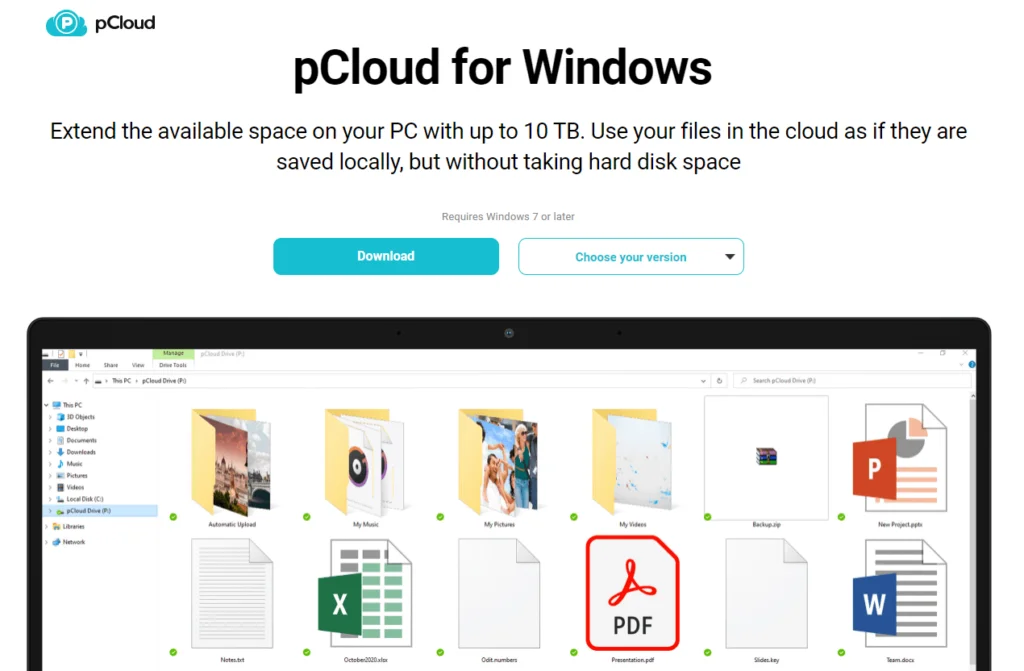
इस एप्लिकेशन की मुख्य विशेषता यह है कि यह आपके कंप्यूटर में वर्चुअल हार्ड ड्राइव जोड़ता है जो आपके से जुड़ा है pCloud चलाना।
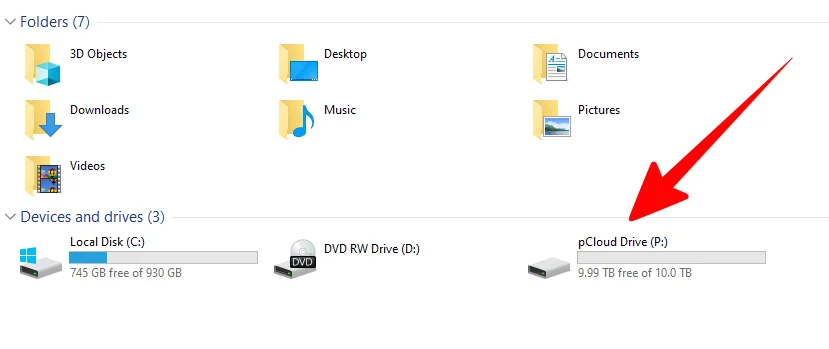
इसका सबसे बड़ा फायदा यह है pCloud आपके कंप्यूटर को आपके द्वारा अपलोड की गई किसी भी फाइल से नहीं भरता है pCloud. ये फ़ाइलें केवल तभी डाउनलोड (स्ट्रीम) होती हैं जब आप उन्हें खोलते या संपादित करते हैं।
अगर आपने कभी नहीं सुना है pCloud इससे पहले, आपको मेरी जांच करनी चाहिए pCloud क्लाउड स्टोरेज समीक्षा. यह अन्वेषण करता है pCloudगहराई में सुविधाओं सहित उनकी उत्कृष्ट लाइफटाइम क्लाउड स्टोरेज योजनाएं.
मुख्य विशेषताएं
लोगों को अपने फ़ोल्डरों तक पहुंच प्रदान करें
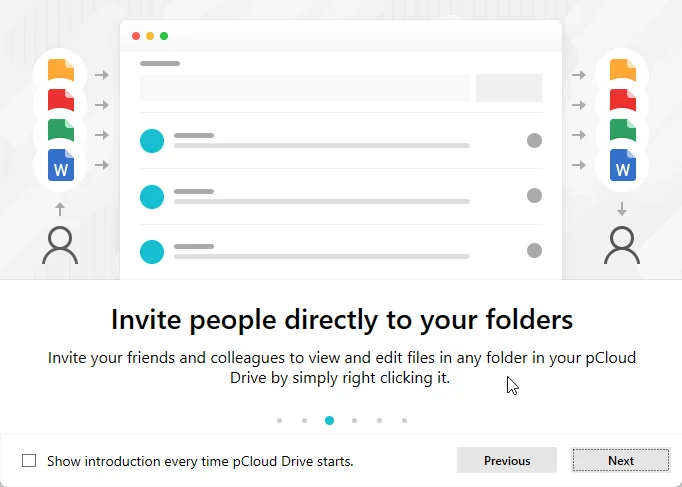
- pCloud, आप न केवल लोगों को अलग-अलग फ़ाइलों तक पहुंच प्रदान कर सकते हैं, बल्कि आप यह भी कर सकते हैं फ़ोल्डर तक पहुंच साझा करें और इसके अंदर की सभी फाइलें।
इस तरफ, आप अन्य लोगों के साथ सहयोग कर सकते हैं. जब कोई व्यक्ति जिसके पास फ़ोल्डर तक पहुंच है, वह अंदर की फ़ाइलों में परिवर्तन करता है, तो वे परिवर्तन हैं syncस्वचालित रूप से क्लाउड पर एड।
अपना देखें pCloud अपने कंप्यूटर में वर्चुअल ड्राइव के रूप में ड्राइव करें
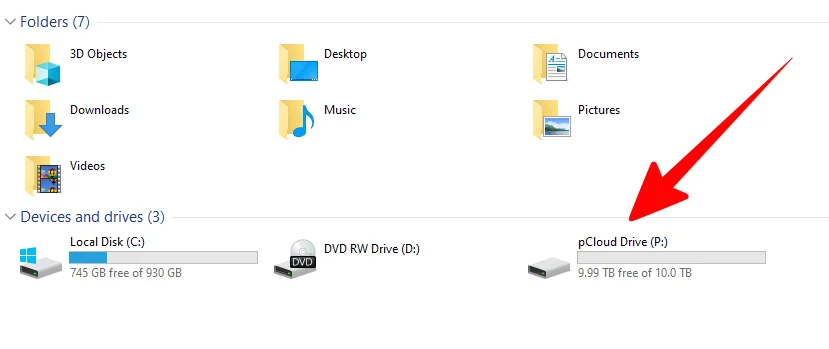
के बारे में यह सबसे अच्छी बात है pCloud ड्राइव ऐप। यह आपका दिखाता है pCloud आपके कंप्यूटर पर वर्चुअल ड्राइव के रूप में. जब आप ड्राइव खोलते हैं, तो आप अपने कंप्यूटर पर अपनी सभी क्लाउड फ़ाइलें देखेंगे।
यद्यपि आप अपनी किसी भी फाइल को देख और संपादित कर सकते हैं pCloud ड्राइव, वे फ़ाइलें वास्तव में आपकी भौतिक हार्ड डिस्क पर नहीं हैं। यह का जादू है pCloudकी वर्चुअल हार्ड ड्राइव है. यह आपका सब कुछ दिखाता है pCloud फ़ाइलें सीधे आपके कंप्यूटर पर लेकिन उन सभी को डाउनलोड नहीं करता।
जब आप उन्हें देखने या संपादित करने के लिए खोलते हैं तो यह फ़ाइलों को डाउनलोड करता है। इस तरह, आपके क्लाउड ड्राइव में आपके कंप्यूटर पर कोई स्थान लिए बिना 2 टीबी डेटा संग्रहीत हो सकता है। और आप अपनी सभी फाइलों को बिना किसी देरी के संपादित कर सकेंगे।
मुझे क्या पसंद है? pCloudकी वर्चुअल हार्ड ड्राइव है मुझे फ़ाइलों को संपादित करने के लिए ऐप खोलने की ज़रूरत नहीं है. मैं उन्हें सीधे अपने कंप्यूटर पर संपादित कर सकता हूं और परिवर्तन हैं syncस्वचालित रूप से क्लाउड पर एड।
Sync स्थानीय फोल्डर को pCloud
pCloud ड्राइव आपको उन फ़ोल्डरों का चयन करने की अनुमति देता है जिन्हें आप चाहते हैं में रखना sync अपने ऑनलाइन के साथ pCloud ड्राइव.
यह विशेषता इससे भिन्न है pCloud ड्राइव की वर्चुअल ड्राइव सुविधा क्योंकि यह आपकी डिवाइस और सर्वर दोनों पर आपकी फ़ाइलों की वर्तमान कॉपी रखती है।
यदि आप ऑफ़लाइन रहते हुए भी अपनी फ़ाइलों के साथ काम करना चाहते हैं, तो यह सुविधा मददगार है। हालांकि pCloud ड्राइव की वर्चुअल हार्ड ड्राइव सहज महसूस होती है, यह इंटरनेट के बिना काम नहीं करता.
लेकिन ए के अंदर फाइलें synced फोल्डर हमेशा आपके कंप्यूटर पर भी रहता है. इसलिए, आप उन्हें ऑफ़लाइन होने पर भी संपादित कर सकते हैं और परिवर्तन तब होते हैं syncजब आप ऑनलाइन वापस जाते हैं तो आपके क्लाउड ड्राइव पर एड।
Syncके साथ एक फ़ोल्डर आईएनजी pCloud आसान है.
बस वह फ़ोल्डर ढूंढें जिसे आप चाहते हैं sync अपने ऑपरेटिंग सिस्टम के फ़ाइल मैनेजर में, फ़ोल्डर पर राइट-क्लिक करें और चुनें Sync सेवा मेरे pCloud, और अपने में कोई स्थान चुनें pCloud खाता जहां आप चाहते हैं कि यह फ़ोल्डर हो। अब, pCloud आपके फ़ोल्डर को अंदर रखेगा sync क्लाउड ड्राइव के साथ।
यदि आप अपनी महत्वपूर्ण फाइलों का बैकअप लेना चाहते हैं लेकिन उनकी सुरक्षा को लेकर चिंतित हैं, तो आपको जांच करनी चाहिए pCloud क्रिप्टो.
यह आपकी फ़ाइलों को अपलोड करने से पहले उन्हें एन्क्रिप्ट करता है pCloud. यह आपकी महत्वपूर्ण फाइलों और फ़ोल्डरों में सुरक्षा की एक अतिरिक्त परत जोड़ता है।
अपने पीसी का बैक अप लें
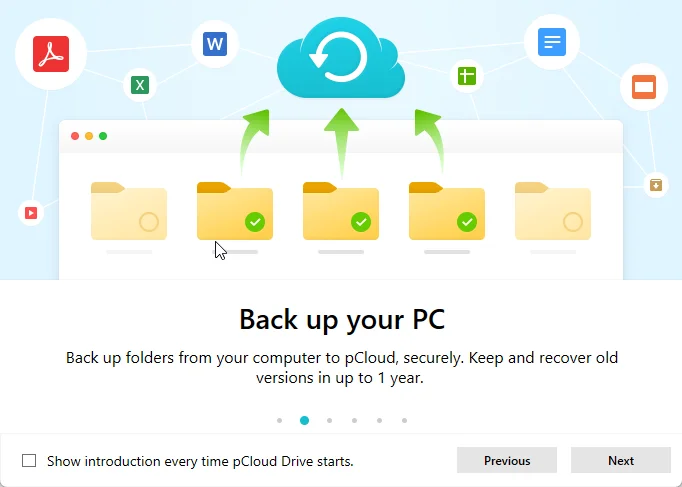
pCloud बैकअप सेवा आपको अपने पीसी पर फ़ोल्डर्स को अपने pCloud खाते. इससे अलग है pCloudहै sync फीचर लेकिन इसी तरह काम करता है। सबसे पहले, आप उन फ़ोल्डरों का चयन करें जिन्हें आप क्लाउड पर बैकअप करना चाहते हैं।
pCloud तब आपके द्वारा चुने गए सभी फ़ोल्डरों और उनके अंदर की फ़ाइलों को क्लाउड में सहेज देगा। जब भी आप अपने कंप्यूटर पर फाइलों में बदलाव करते हैं, तो बदलाव होगा syncक्लाउड में अपनी बैकअप कॉपी के साथ संपादित करें।
बैकअप सुविधा और के बीच सबसे बड़ा अंतर sync विशेषता यह है कि जिन फ़ोल्डरों का आप बैक अप लेते हैं वे आपके pCloud अपने पीसी से उन्हें हटाने के बाद भी ट्रैश फोल्डर।
इन हटाए गए फ़ोल्डर 30 दिनों तक वहां रहेंगे. आप ट्रैश में अपने बैकअप किए गए फ़ोल्डर और फ़ाइलों के पुराने संस्करण भी पाएंगे। आपदा आने पर इस तरह आप अपनी फ़ाइलों के पुराने संस्करण पर वापस लौट सकते हैं।
स्थापित कैसे करें pCloud चलाना
बस पर जाएँ pCloud चलाना पेज डाउनलोड और ऊपर से अपना डेस्कटॉप ऑपरेटिंग सिस्टम चुनें:
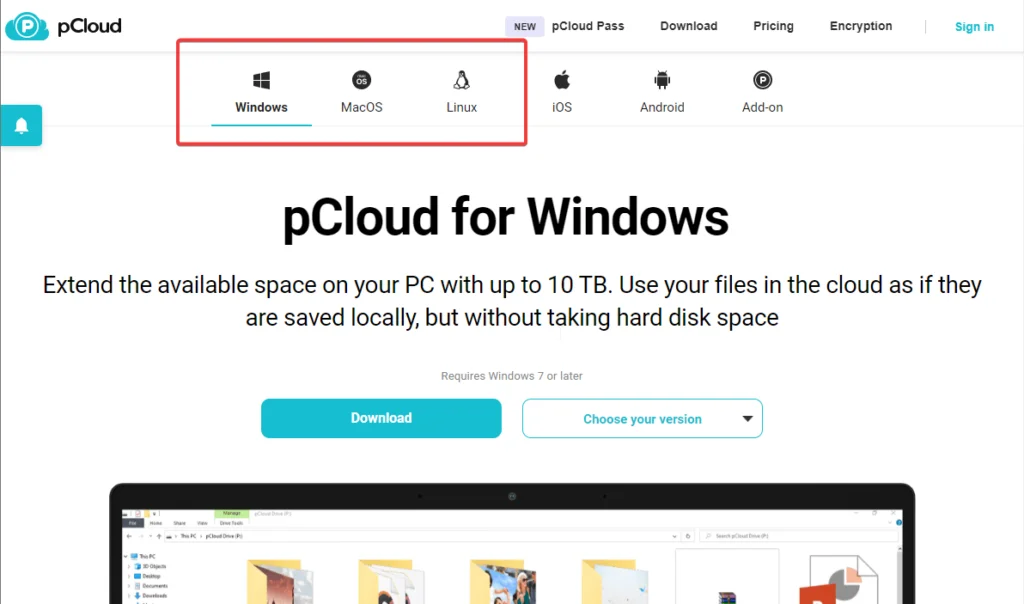
फिर सेटअप फाइल को डाउनलोड करने के लिए बड़े डाउनलोड बटन पर क्लिक करें।
एक बार सेटअप फ़ाइल डाउनलोड हो जाने के बाद, इसे खोलें और इंस्टॉल करें pCloud चलाना।
जब आप लॉन्च करेंगे pCloud पहली बार ड्राइव करें, आपको लॉगिन स्क्रीन दिखाई देगी:
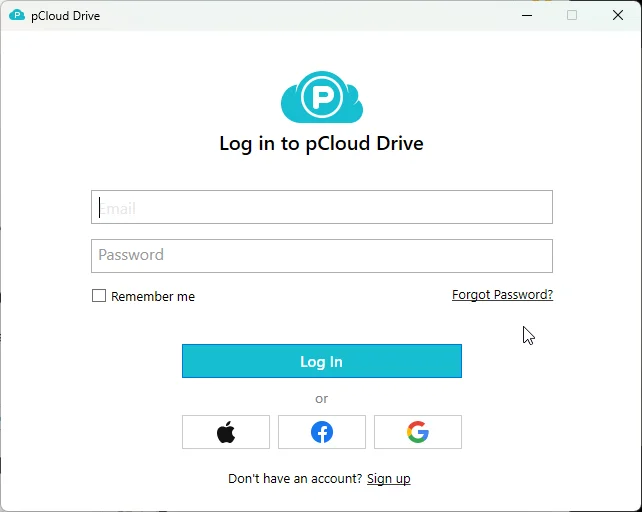
जब आप अपने खाते में लॉग इन करते हैं, तो आप देखेंगे pCloud ड्राइव परिचय स्क्रीन:
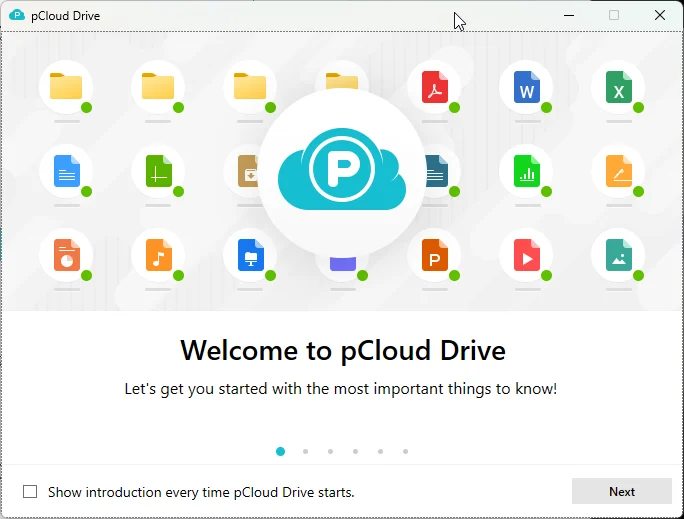
अगले बटन पर तब तक क्लिक करते रहें जब तक कि आप ड्राइव खोलें बटन न देख लें। यह आपकी फाइल एक्सप्लोरर ऐप को खोलेगा और आपको आपकी pCloud ड्राइव की सामग्री।
यह वर्चुअल हार्ड ड्राइव है pCloud ड्राइव बनाता है।
आपको एक सेटिंग पैनल भी दिखाई देगा जहां आप फ़ाइल सेट अप कर सकते हैं Syncआईएनजी और पीसी बैकअप। पीसी बैकअप टैब में, आप उन फ़ोल्डरों का चयन कर सकते हैं जिनका आप बैकअप लेना चाहते हैं pCloud:
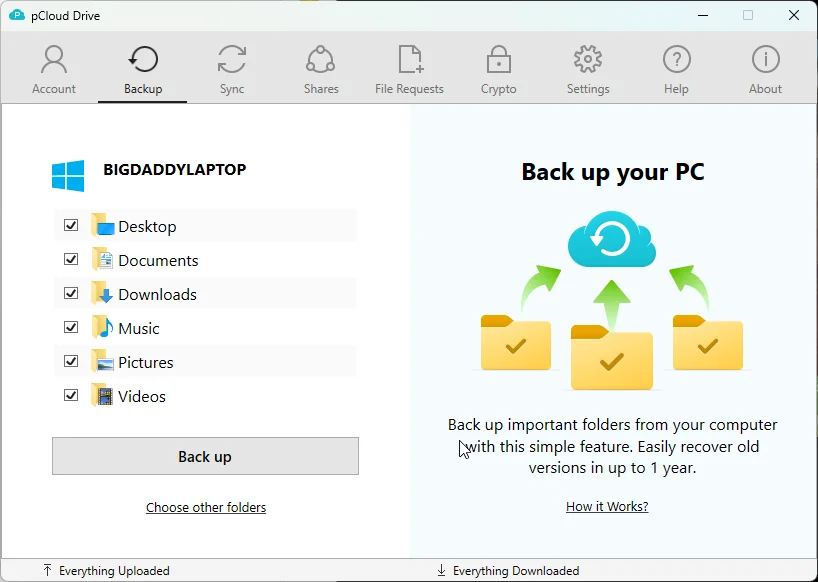
इन फ़ोल्डरों का आपके क्लाउड ड्राइव पर बैकअप लिया जाएगा और यदि आप उन्हें अपनी स्थानीय मशीन से हटाते हैं तो उन्हें ट्रैश में ले जाया जाएगा।
आप रखने के लिए फ़ोल्डर भी सेट कर सकते हैं Sync आपके साथ pCloud से Sync टैब:
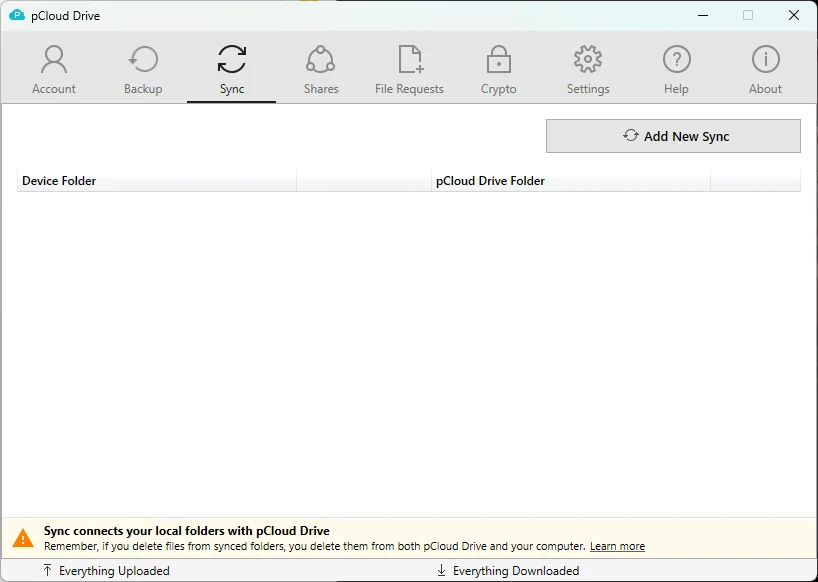
नया जोड़ें पर क्लिक करें Sync एक फ़ोल्डर का चयन करने के लिए फ़ोल्डर sync आपके डिवाइस और वर्चुअल ड्राइव के बीच।
आपके द्वारा चुने गए कोई भी फ़ोल्डर Sync आपके से हटा दिया जाएगा pCloud यदि आप उन्हें अपने कंप्यूटर से हटाते हैं तो ड्राइव करें।
निष्कर्ष
pCloud यदि आपके पास ड्राइव है तो ड्राइव एक अनिवार्य एप्लिकेशन है pCloud भंडारण खाता. यह विशेष रूप से सच है यदि आप इस सेवा का बहुत अधिक उपयोग करते हैं। यह आपको उन स्थानीय फ़ोल्डरों का चयन करने देता है जिन्हें आप रखना चाहते हैं Sync आपके साथ pCloud.
pCloud यह अपनी कम कीमतों, क्लाइंट-साइड एन्क्रिप्शन और शून्य-ज्ञान गोपनीयता जैसी उत्कृष्ट सुरक्षा सुविधाओं और बहुत सस्ती जीवनकाल योजनाओं के कारण सबसे अच्छी क्लाउड स्टोरेज सेवाओं में से एक है।
फिर, जब भी आप अपने अंदर किसी स्थानीय फ़ाइल में परिवर्तन करते हैं synced फ़ोल्डर्स, वे परिवर्तन होंगे syncस्वचालित रूप से आपके क्लाउड ड्राइव में एड।
हम क्लाउड स्टोरेज की समीक्षा कैसे करते हैं: हमारी पद्धति
सही क्लाउड स्टोरेज चुनना केवल रुझानों का पालन करने के बारे में नहीं है; यह खोजने के बारे में है कि वास्तव में आपके लिए क्या काम करता है। क्लाउड स्टोरेज सेवाओं की समीक्षा के लिए यहां हमारी व्यावहारिक, कोई बकवास पद्धति नहीं है:
स्वयं साइन अप करना
- प्रत्यक्ष अनुभव: हम प्रत्येक सेवा के सेटअप और शुरुआती मित्रता को समझने के लिए उसी प्रक्रिया से गुजरते हुए अपने स्वयं के खाते बनाते हैं।
प्रदर्शन परीक्षण: बारीकियां
- अपलोड/डाउनलोड गति: हम वास्तविक दुनिया के प्रदर्शन का मूल्यांकन करने के लिए विभिन्न स्थितियों में इनका परीक्षण करते हैं।
- फ़ाइल साझा करने की गति: हम यह आकलन करते हैं कि प्रत्येक सेवा कितनी तेजी से और कुशलता से उपयोगकर्ताओं के बीच फ़ाइलें साझा करती है, यह एक अक्सर अनदेखा लेकिन महत्वपूर्ण पहलू है।
- विभिन्न फ़ाइल प्रकारों को संभालना: हम सेवा की बहुमुखी प्रतिभा का आकलन करने के लिए विविध फ़ाइल प्रकार और आकार अपलोड और डाउनलोड करते हैं।
ग्राहक सहायता: वास्तविक-विश्व सहभागिता
- परीक्षण प्रतिक्रिया और प्रभावशीलता: हम ग्राहक सहायता के साथ जुड़ते हैं, उनकी समस्या-समाधान क्षमताओं का मूल्यांकन करने के लिए वास्तविक मुद्दे प्रस्तुत करते हैं, और उत्तर प्राप्त करने में लगने वाला समय भी।
सुरक्षा: गहराई से जांच करना
- एन्क्रिप्शन और डेटा सुरक्षा: हम बढ़ी हुई सुरक्षा के लिए क्लाइंट-साइड विकल्पों पर ध्यान केंद्रित करते हुए एन्क्रिप्शन के उनके उपयोग की जांच करते हैं।
- गोपनीयता पालिसी: हमारे विश्लेषण में उनकी गोपनीयता प्रथाओं की समीक्षा करना शामिल है, विशेष रूप से डेटा लॉगिंग के संबंध में।
- डेटा पुनर्प्राप्ति विकल्प: हम परीक्षण करते हैं कि डेटा हानि की स्थिति में उनकी पुनर्प्राप्ति सुविधाएँ कितनी प्रभावी हैं।
लागत विश्लेषण: पैसे का मूल्य
- मूल्य निर्धारण का ढांचा: हम मासिक और वार्षिक दोनों योजनाओं का मूल्यांकन करते हुए, प्रस्तावित सुविधाओं के मुकाबले लागत की तुलना करते हैं।
- लाइफटाइम क्लाउड स्टोरेज डील: हम विशेष रूप से आजीवन भंडारण विकल्पों के मूल्य की तलाश और मूल्यांकन करते हैं, जो दीर्घकालिक योजना के लिए एक महत्वपूर्ण कारक है।
- निःशुल्क संग्रहण का मूल्यांकन: हम समग्र मूल्य प्रस्ताव में उनकी भूमिका को समझते हुए, निःशुल्क भंडारण पेशकशों की व्यवहार्यता और सीमाओं का पता लगाते हैं।
फ़ीचर डीप-डाइव: अतिरिक्त चीज़ों को उजागर करना
- अद्वितीय विशेषताएं: हम उन सुविधाओं की तलाश करते हैं जो कार्यक्षमता और उपयोगकर्ता लाभों पर ध्यान केंद्रित करते हुए प्रत्येक सेवा को अलग करती हैं।
- संगतता और एकीकरण: सेवा विभिन्न प्लेटफार्मों और पारिस्थितिकी प्रणालियों के साथ कितनी अच्छी तरह एकीकृत होती है?
- निःशुल्क संग्रहण विकल्प तलाशना: हम उनकी निःशुल्क भंडारण पेशकश की गुणवत्ता और सीमाओं का मूल्यांकन करते हैं।
उपयोगकर्ता अनुभव: व्यावहारिक उपयोगिता
- इंटरफ़ेस और नेविगेशन: हम इस बात पर गौर करते हैं कि उनके इंटरफ़ेस कितने सहज और उपयोगकर्ता के अनुकूल हैं।
- डिवाइस पहुंच क्षमता: हम पहुंच और कार्यक्षमता का आकलन करने के लिए विभिन्न उपकरणों पर परीक्षण करते हैं।
हमारे बारे में अधिक जानें यहां कार्यप्रणाली की समीक्षा करें.

